Nekoliko metoda povratka sigurnog načina rada u sustavu Windows

- 622
- 83
- Mr. Philip Bayer
Najvjerojatnije, ni u sedam prozora, niti u XP verziji, nećete se morati tako često pokrenuti u ovom načinu rada sigurnog rada servisa. Ipak, rijetko, kako se naziva, ali prikladno, to morate učiniti. Stoga bi mogućnost toga uvijek trebala biti pri ruci, a ovaj zadatak ne bi trebao ostaviti da nije riješen - sustav ne ulazi u siguran način.

Imenovanje sigurnog režima
Zašto se odjednom trebate uključiti:
- Ako se odjednom, tijekom uobičajenog opterećenja, pokreće program, koji krši sve daljnjeg rada. U sigurnom načinu rada, ovaj program iz mape automobila automobila ili neće biti pokrenut iz registra. Daje vam se prilika da se ponovo izbrišete pokretanje programa i učitavaju normalno.
- Ako ste instalirali neuspješan upravljački program uređaja, koji nam također ne dopušta da normalno uđemo u sustav, možete unijeti sigurni način kada su instalirani samo jednostavni upravljački programi i izbrišite bezvrijedne.
- Ako sustav ne funkcionira obično zbog pogrešaka u registru, registar možete otvoriti u sigurnom načinu rada s istim servisnim programom koji je uključen u set sustava Windows, izbrišite nepotrebne parametre ili cijele odjeljke i unesite već radni sustav.
- Na kraju, kao rezultat bilo kakvog ozbiljnog kvara, nakon hitne pomoći, hitni izlaz iz sustava, sam se ne može automatski učitati nakon sljedećeg opterećenja na uobičajeni način, ali ponudite odabir izbornika za učitavanje, koji će biti najvažnija točka u kojoj će biti sigurna.

Uključivanje sigurnog načina rada u Windows
Pazimo na drugi važan čimbenik - prilikom učitavanja ovog načina "usluge", datoteke sustava AutoExec ne pokreću se.Šišmiš i config.Sys.
Učitavanje u sigurnom načinu može se provesti iz izbornika za pokretanje ako, nakon aktiviranja opterećenja prijenosnog računala, nakon uključivanja napajanja za držanje pritisne F8 tipke.
Dakle, ako se vaš laptop ne učitava u rastavljani način rada - ovo je prilika da poduzmete radnje za ispravljanje pogreške, što znači da sustav ima neuspjeh koji zahtijeva eliminaciju.
Prvi jednostavni koraci
Sve akcije za vraćanje pristupa rada u sigurnom načinu rada mogu se prikupiti u istom globalnom procesu obnove. Da bismo to učinili, putem glavnog izbornika gumbom "Start", idemo na "upravljačku ploču" i odaberemo "Obnova sustava". Kliknite gumb Da i pričekajte rezultat. Na kraju postupka, računalo morate ponovo pokrenuti "ispočetka" i pokušati, prema F8, dobiti izbornik za pokretanje.
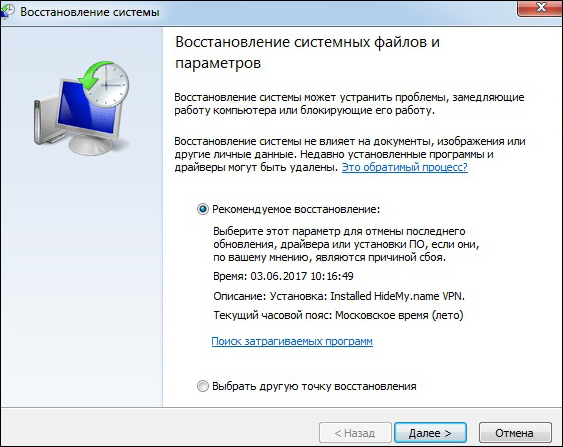
Oporavak sustava u sustavu Windows
Druga stvar je ako vam sustav nije dostupan, u principu, ne možete se pokrenuti u normalnom načinu rada. Razlozi za to mogu biti:
- oštećenje datotečnog sustava prijenosnog računala;
- hardverski kvarovi;
- Prehrambene neispravnosti;
- Prisutnost globalnog virusnog napada na razini CMO -a ili registra (promjena parametara za preuzimanje ili isključenje podataka o sigurnom načinu rada).
Uzroci globalne prirode
Prvo, gotovo sigurno se ne može izbjeći preuređivanje sustava na prijenosnom računalu (ili stolnom računalu, naravno). I preporučujemo da to učinite formatiranjem sistemskog diska na kojem je sustav prethodno stajao. Otuda zaključak - morate vješto organizirati pohranu podataka na računalu, nudimo najbolju opciju:
- U sustavu (c:, i nema nepotrebnih ekstrakata) držimo sam sustav i sve instalirane programe - za to s vještim radom, kada znate što želite, 200 GB će biti dovoljno.
- O "Korisnik za slučaj" (D :) - Sve informacije o radu: Dokumentacija, tablice, grafika, razvoj - bolje je istaknuti više - 300 GB.
- Na "Korisnik za dušu" (e :) - sva glazba, nijansa, slike - ima puno 100 GB, iako, naravno, svima, sve ovisi o tome zašto je ovaj vrlo laptop potreban.
- Na "instalacija" (f :) - sve instalacije - 100 GB.
- Na "sigurnosnoj kopiji" (G :) - 100 GB za bilo kojeg vatrogasca za prijenos informacija, ponekad je potrebno.

Lokalni diskovi
Naravno, možete se raspravljati o gore navedenim svezama, ali na tu ideju - "C - i sve ostalo" - ne ometa slušanje. Ako preuredite sustav, možete sigurno formatirati sistemski disk. Nakon formatiranja, dobit ćete potpuno čisti disk, nećete preostajati niti jedan program, ali imate ih na disku "instalacije", ali niste izgubili posao u posljednjih godinu dana - sve je na d.
Često je problem, kada se siguran režim ne uključi, povezan s utjecajem virusa, stoga je najbolje formatirati cijeli tvrdi disk, ali ovdje će već biti potrebno riješiti problem sigurnosnih kopija (usput, O ovom problemu za neorganizirane, šaljive, oni su opet intenzivno govorili zbog ovog virusa wannacryja, ali ovo je, kako kažu, već potpuno drugačija pjesma, ali oh, što glasna).
Iskreno, sve distribucije omogućuju vam da se oporavite od posljednje točke njegove slike. Ali ovo se ne preporučuje za to. Prvo, često je takva prilika jednostavna mamac, jednostavno ne funkcionira - otvorit će se, počet će, ali za 5-10 minuta "reći": oprosti, ne mogu. A onda, ako niste saznali razlog za nemogućnost rada u sigurnom načinu rada, a obnavljanje "točke" je beskorisno, jer svi virusi ostaju netaknuti "poput čaše" (i da je ovo njihov posao - 40 posto, sigurno).
Korištenje posebnih komunalnih usluga
Ako niste zadovoljni ponovnom instaliranjem sustava na ovaj ili onaj način, tada možete koristiti posebnu uslugu koju je puno nakupljeno na tržištu na tržištu. Sve ove komunalne usluge zahtijevaju vrlo pažljiv stav prema sebi, ne rade sve čisto, ali zadatak ocrtavanja rada u sigurnom načinu može se riješiti.
Među preporučenim takvim dokazanim sredstvima je AVZ Antivirus Utility, javno dostupna na mreži.
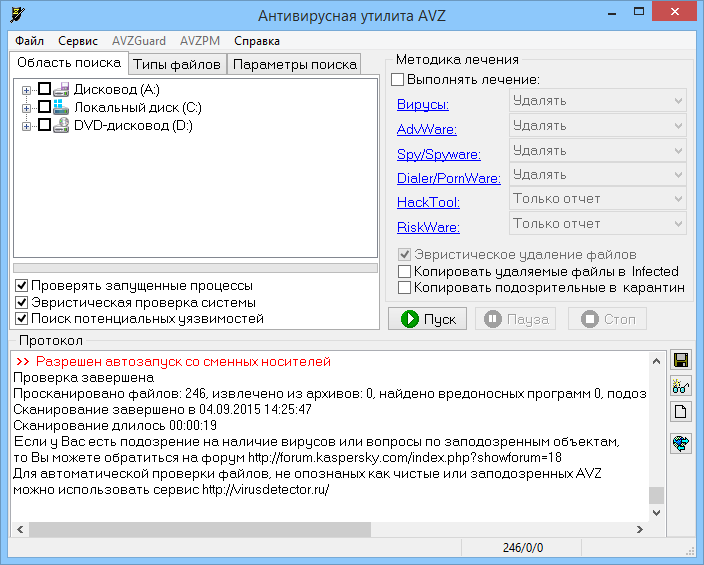
Prozor programa AVZ
Dakle, preuzmite AVZ, instalirajte dalje:
- U prozoru koji se otvara, odaberite "Datoteka" i "Obnova sustava".
- Prozor se otvara u kojem nalazimo liniju "Obnova postavki učitavanja u SafeMode".
- Prozor ostavljamo gumbom "OK".
- Program vraća one odgovorne za sigurni (kako se naziva i naš "sigurni") režim podružnice registracije.
- Po završetku ponovno pokrećemo računalo i pokušavamo uzrokovati sigurni način rada Windows XP (ili bilo koji drugi, uslužni program djeluje u bilo kojem).
Što se tiče određenih sustava, da biste riješili problem kada se ne pokrene sigurni način rada Windows 7, možete upotrijebiti promjenu u konfiguraciji. Za ovo:
- Kroz glavni izbornik "Pokrenite" idemo na "Izvršiti" u prozoru Radite s naredbenim retkom.
- Pokrećemo program MSCONFIG servisnog programa tako što smo ga upisali u polje "Otvoreno".
- Otvara se prozor "Konfiguracija sustava".
- Prelazimo na karticu "Učitavanje" u kojoj će postojati linija "siguran način".
- Ovu liniju slavimo s krpeljom i kliknemo u redu.
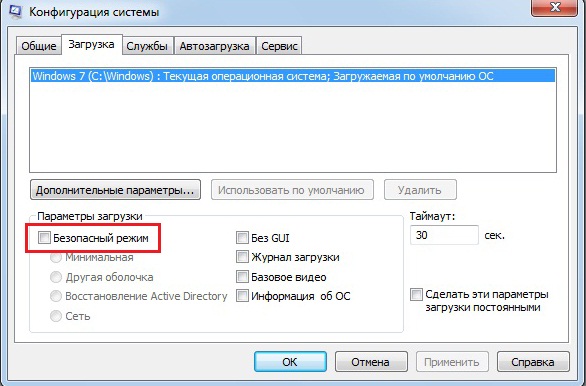
Konfiguracija sustava Windows sustava
- Ponovno pokrećemo računalo i pokušavamo ponovno nazvati izbornik za pokretanje na F8.
- U izborniku odaberite "Sigurni način".
Među programima koji također mogu riješiti problem pokretanja Safe, primjećujemo SaveModerePair i SafeBootKeyRePair. Omogućuju vam obnavljanje grana registra odgovorne za normalno i potpuno opterećenje.
Ako vrijedi Windows 10
U svjetlu najnovijih modifikacija Windows 10, koje Microsoft uporno nudi na tržištu, vrlo je važno kontaktirati Win10, pogotovo jer ima značajne značajke. Ove su značajke utjecale na problem koji se razmatra. Stoga se mora posebno uključiti sigurni način rada Windows 10.
Ako se sustav ne učita, tada se sigurni način rada može pokrenuti slika sustava koji je prethodno zabilježen na flash pogonu s kojim ćete trebati pokrenuti (ne zaboravite na sastanak u BIOS -u), dok:
- Otvara se instalacijski prozor;
- Odaberite gumb "Dalje";
- Ulazim u sljedeći prozor i odaberem "Obnova sustava". Obratite pažnju - ovaj se predmet ne ističe previše na ekranu i nalazi se u donjem lijevom kutu, ali to je ključ uspjeha kada pokušavamo vratiti ulaz u način rada sigurnih Windows 10;
- U sljedećim Windowsima odaberite "Dijagnostika", a zatim - "Dodatni parametri" i "Command Stand".
- U liniji ulaznog teksta unosimo: bcdedIt /set globalsetts AdvancedOptions True (obratite pažnju - koristimo globalni parametar) i kliknemo na "unos";
- U novom prozoru odaberite "Nastavi", a zatim gumbe od F1 do F9 - potreban sigurni način rada.
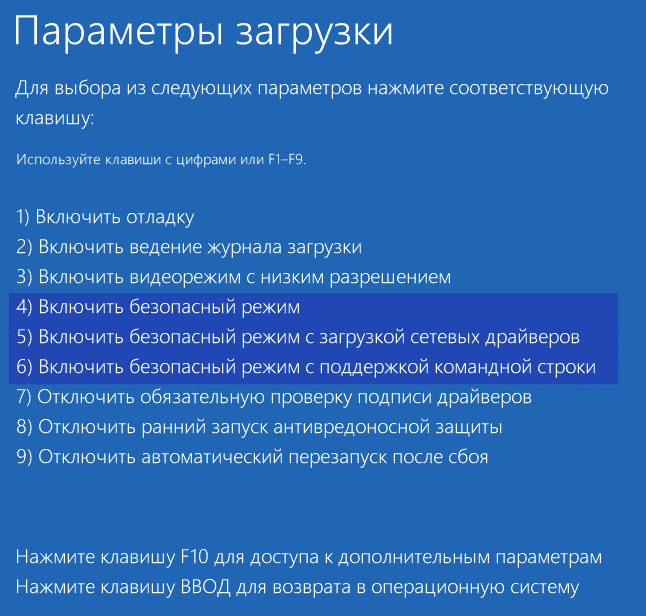
Odabir siguran način rada u sustavu Windows 10
Ali upozoravamo: pogreške povezane s nemogućnošću učitavanja u "Safemode" mogu biti toliko ozbiljne (što je češće), što je jedini način za vraćanje punog rada računala, bez obzira na verziju OS -a, jest njezino ponovno interrupciju. Stoga uvijek držite distribuciju pri ruci.

